Hamster Indicator ist Zeiterfassungs-Applet für Ubuntu Linux
Hamster Indikator ist ein Zeiterfassungstool, das über das Ubuntu App-Indikator-Menü funktioniert. Sie können damit schnell Aufgaben eingeben und den Timer so einstellen, dass die Zeit verfolgt wird, die Sie für bestimmte Aufgaben aufgewendet haben. Nachdem Sie alle Aufgaben definiert haben, können Sie sie einfach über das App-Indikator-Menü starten und zwischen den aufgelisteten Aufgaben wechseln. Es bietet die Möglichkeit, die Zeit, die Sie für Aufgaben aufwenden, in Echtzeit zu überwachen und den Zeitrahmen zu berechnen, den Sie manuell eingeben können, um Zeit für bestimmte Aufgaben aufzuwenden. Sie können Statistiken erhalten, um den Zeitaufwand für jede Aufgabe zu verfolgen.
Installieren Sie Hamster Indicator, indem Sie die folgende PPA in das Terminal eingeben, gefolgt vom folgenden Befehl zum Installieren von apt-get:
sudo add-apt-repository ppa: albertomilon / hamster-indikator. sudo apt-get update. sudo apt-get install hamster-indikator
Verwenden Sie anschließend die Tastenkombination ALT + F2 und geben Sie den folgenden Befehl ein, um das Taskleisten-Applet auszuführen.
Hamster-Indikator
Es öffnet sich ein Fenster, in dem Sie eine zu verfolgende Aufgabe eingeben können. Geben Sie einfach den Aufgabentitel gefolgt von einem Tag ein und klicken Sie auf Starten Sie die Verfolgung.
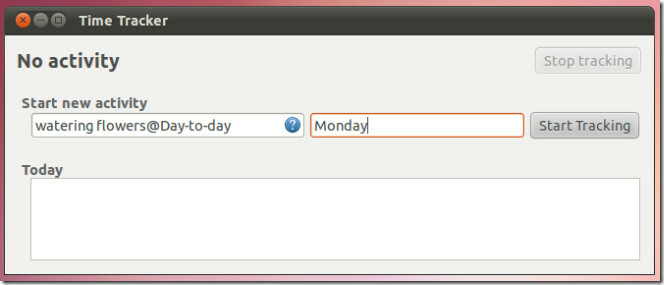
Verschaffen Sie sich einen Überblick über Ihre Aufgaben, indem Sie in der Taskleiste die Option Übersicht anzeigen auswählen. Sie können auch auf neue Anwendungseinstellungen für Aktivitäten zugreifen und diese verwalten.
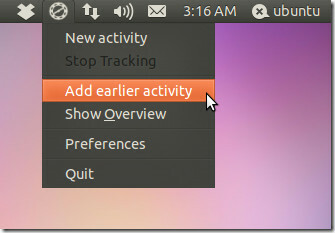
Von Zeige Übersicht Mit dieser Option (über die Taskleiste zugänglich) können Sie eine Liste aller hinzugefügten Aufgaben anzeigen und auch bearbeiten. Die angezeigte Liste enthält den Titel und die Tags jeder Aufgabe entsprechend dem zugewiesenen Datum. Das Dropdown-Menü Datum oben ermöglicht das Ändern des Datums für die Anzeige hinzugefügter Aufgaben entsprechend einem ausgewählten Datum.

Wenn Sie auf die Schaltfläche Bearbeiten neben einer Aufgabe klicken (Stiftsymbol), haben Sie die Möglichkeit, a auszuwählen Start- und Endzeit für die Aufgabe sowie die Daten, an denen sie ausgeführt werden soll, Tags und Beschreibung.
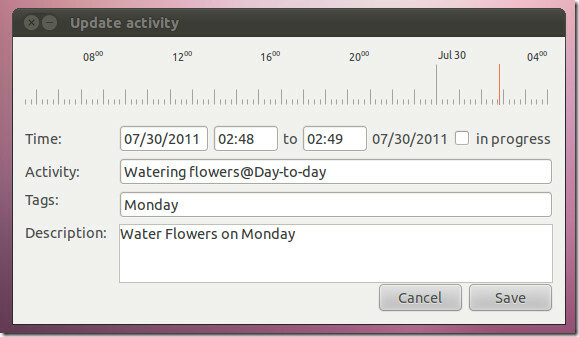
Um erweiterte Optionen zu konfigurieren, gehen Sie zu Einstellungen (aus der Taskleiste). Auf der Registerkarte Nachverfolgung können Sie die Nachverfolgung beenden, wenn sich der Computer im Leerlauf befindet. Auf der Registerkarte Kategorien und Tags können Sie Tags und Kategorien bearbeiten, hinzufügen und löschen. Aktivitäten können angehalten werden, wenn Sie zu einem anderen Arbeitsbereich wechseln.

Der Hamster Indicator kann auch über den unten angegebenen Launchpad-Link heruntergeladen werden.
Laden Sie Hamster Indicator herunter
Suche
Kürzliche Posts
So erhalten Sie das beste Kalendererlebnis unter Linux
Suchen Sie das beste Kalendererlebnis unter Linux? Suchen Sie nicht...
So vereinfachen Sie die Netflix-Wiedergabe unter Linux mit ElectronPlayer
Für Linux-Benutzer ist für den Zugriff auf Netflix die Installation...
So installieren Sie das Suru Plus-Symbol unter Linux
Suru Plus ist eine Wiederbelebung des Unity 8-Symbolthemas, das von...



